wps利用两张图片排版封面图的操作方法
php小编草莓分享wps利用两张图片排版封面图的操作方法。利用wps,可以轻松实现将两张图片进行排版组合,制作出独特的封面图。通过简单的操作,用户可以调整图片大小、位置和叠加方式,打造出符合自己需求的封面设计。这一技巧为用户提供了更多创作灵感和可能性,让文档设计更加生动有趣。
1、在插入选项卡中点击图片,选择其中的本地图片,插入要进行制作的两张图片。
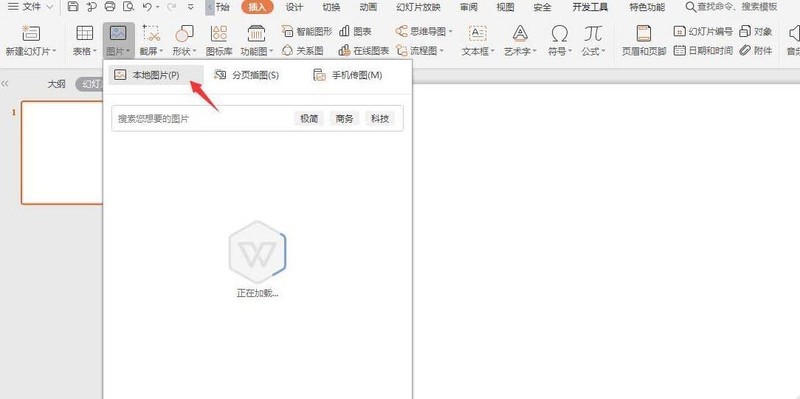
2、调整图片的大小,摆放至如图所示的位置。
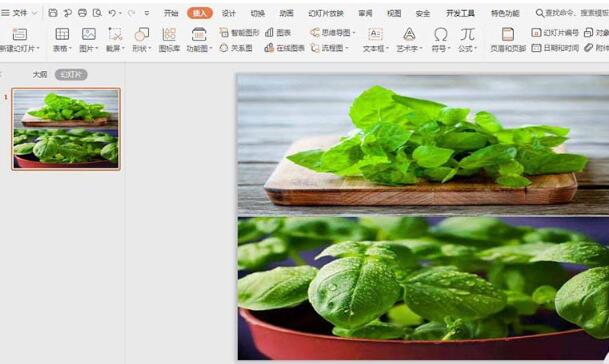
3、在插入选项卡中点击形状,选择其中的菱形,在页面上绘制出形状。
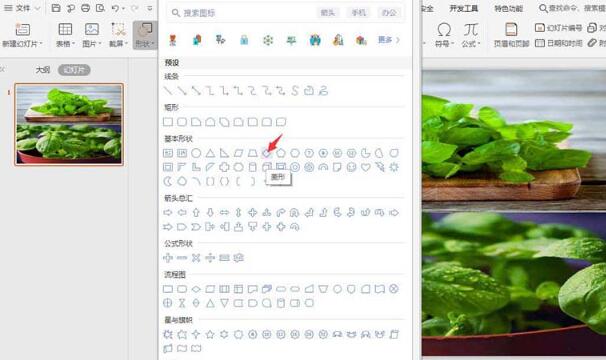
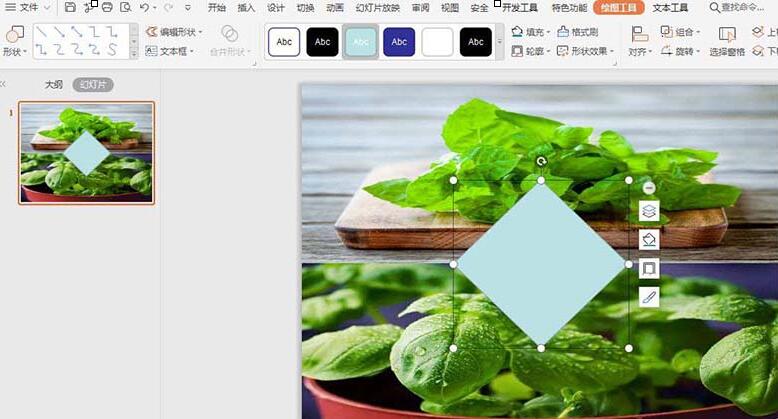
4、选中菱形,在绘图工具中点击填充,选择其中的【无填充颜色】,点击轮廓,线条颜色填充为白色,线条宽度设置为3磅。
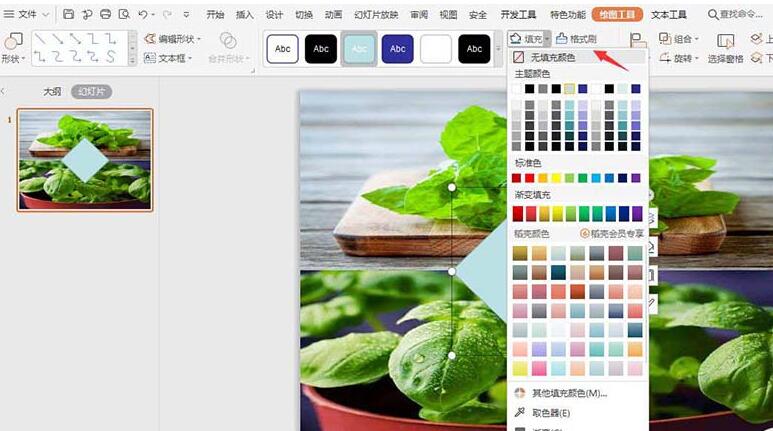
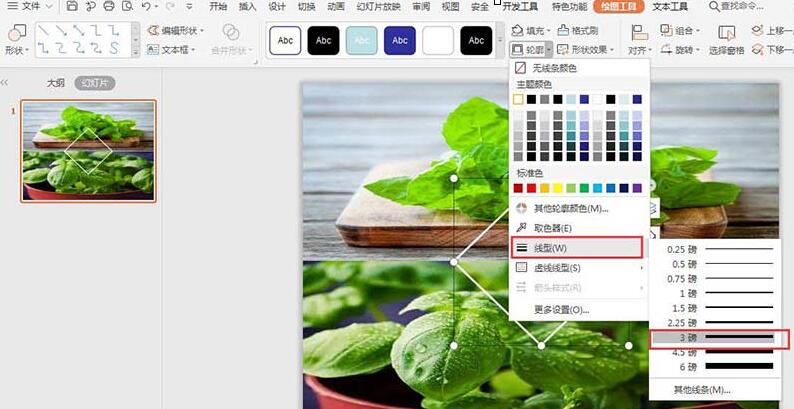
5、接着在插入一个小菱形,放置在大菱形的中间,颜色填充为白色,设置为无线条。
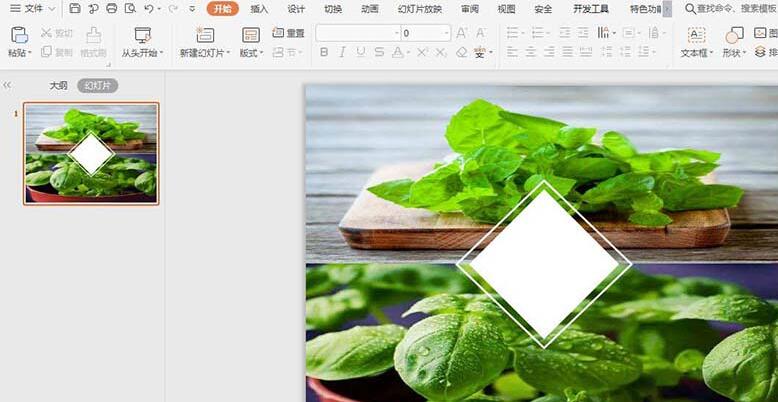
6、最后,在菱形中输入标题,这样封面就只做好了。
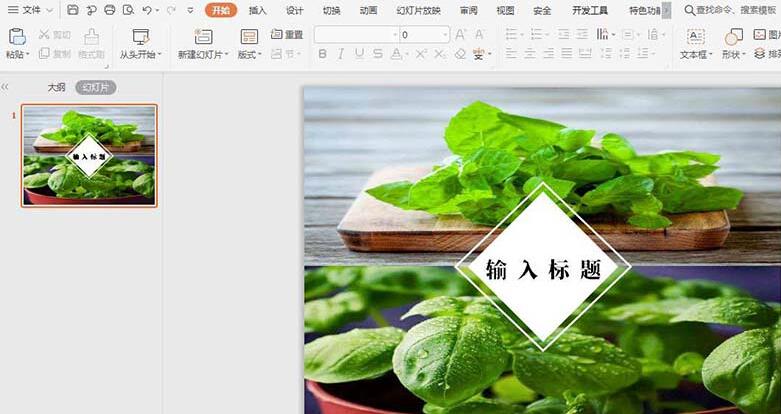
以上是wps利用两张图片排版封面图的操作方法的详细内容。更多信息请关注PHP中文网其他相关文章!

热AI工具

Undresser.AI Undress
人工智能驱动的应用程序,用于创建逼真的裸体照片

AI Clothes Remover
用于从照片中去除衣服的在线人工智能工具。

Undress AI Tool
免费脱衣服图片

Clothoff.io
AI脱衣机

AI Hentai Generator
免费生成ai无尽的。

热门文章

热工具

记事本++7.3.1
好用且免费的代码编辑器

SublimeText3汉化版
中文版,非常好用

禅工作室 13.0.1
功能强大的PHP集成开发环境

Dreamweaver CS6
视觉化网页开发工具

SublimeText3 Mac版
神级代码编辑软件(SublimeText3)

热门话题
 WPS和Office没有中文字体,中文字体名称显示为英文
Jun 19, 2024 am 06:56 AM
WPS和Office没有中文字体,中文字体名称显示为英文
Jun 19, 2024 am 06:56 AM
小伙伴电脑,WPS和OFFICE中字体仿宋、楷体、行楷、微软雅黑等所有中文字体都找不到,下面小编来说说如何解决这个问题。系统中字体正常,WPS字体选项中所有字体都没有,只有云字体。OFFICE只有英文字体,中文字体一个都没有。WPS安装不同版本后,英文字体有了,但同样一个中文字体都没有。解决办法:控制面板→类别→时钟、语言和区域→更改显示语言→(区域和语言)管理→(非Unicode程序的语言)更改系统区域设置→中文(简体,中国)→重启。控制面板,右上角查看方式改为“类别”,时钟、语言和区域,更改
 wps翻译功能怎么用_wps翻译功能使用方法
Mar 27, 2024 pm 04:46 PM
wps翻译功能怎么用_wps翻译功能使用方法
Mar 27, 2024 pm 04:46 PM
1、首先我们打开手机wpsoffice。2、然后点击应用。3、点击图片翻译即可。方法二1、首先我们打开手机wpsoffice。2、打开需要翻译的文档,点击左下角的工具。3、点击审阅,点击翻译即可
 小红书发布自动保存图片怎么解决?发布自动保存图片在哪里?
Mar 22, 2024 am 08:06 AM
小红书发布自动保存图片怎么解决?发布自动保存图片在哪里?
Mar 22, 2024 am 08:06 AM
随着社交媒体的不断发展,小红书已经成为越来越多年轻人分享生活、发现美好事物的平台。许多用户在发布图片时遇到了自动保存的问题,这让他们感到十分困扰。那么,如何解决这个问题呢?一、小红书发布自动保存图片怎么解决?1.清除缓存首先,我们可以尝试清除小红书的缓存数据。步骤如下:(1)打开小红书,点击右下角的“我的”按钮;(2)在个人中心页面,找到“设置”并点击;(3)向下滚动,找到“清除缓存”选项,点击确认。清除缓存后,重新进入小红书,尝试发布图片看是否解决了自动保存的问题。2.更新小红书版本确保你的小
 抖音评论里怎么发图片?评论区图片入口在哪里?
Mar 21, 2024 pm 09:12 PM
抖音评论里怎么发图片?评论区图片入口在哪里?
Mar 21, 2024 pm 09:12 PM
随着抖音短视频的火爆,用户们在评论区互动变得更加丰富多彩。有些用户希望在评论中分享图片,以更好地表达自己的观点或情感。那么,抖音评论里怎么发图片呢?本文将为你详细解答这个问题,并为你提供一些相关的技巧和注意事项。一、抖音评论里怎么发图片?1.打开抖音:首先,你需要打开抖音APP,并登录你的账号。2.找到评论区:在浏览或发布短视频时,找到想要评论的地方,点击“评论”按钮。3.输入评论内容:在评论区输入你的评论内容。4.选择发送图片:在输入评论内容的界面,你会看到一个“图片”按钮或者“+”号按钮,点
 WPS Word表格居中应如何操作
Mar 21, 2024 pm 02:21 PM
WPS Word表格居中应如何操作
Mar 21, 2024 pm 02:21 PM
在使用WPS中的word时经常也需要插入一下图片、表格等,但是插入的表格不居中就会影响整个文档的美观程度,那么WPS表格居中该怎么进行设置呢?今天就来教各位小伙伴们是如何进行调整的,具体的操作步骤如下,小伙伴们快来看一看!1、如图中的表格没有在页面的中间,不太美观,想让其居中。2、先在表格中点击鼠标右键(如图所示)。3、再点击右键菜单中的【全选表格】(如图红色箭头处所示)。4、点击后,该表格就处于被全选的状态(如下图所示)。5、此时点击打开wps文字的【开始】选项卡(如图红色箭头出所示)。6、点
 wps制作一个二维码的操作方法
Mar 28, 2024 am 09:41 AM
wps制作一个二维码的操作方法
Mar 28, 2024 am 09:41 AM
1、打开软件,进入wps文字操作界面。2、在该界面内找到插入选项。3、点击插入选项,在其编辑工具区里找到二维码选项。4、点击二维码选项,弹出二维码对话框。5、在左侧选择文本选项,在文本框里就能输入我们的信息了。6、在右侧可以设置二维码的形状和二维码的颜色。
 wps安装vba后仍无法启用宏的原因
Mar 21, 2024 am 08:30 AM
wps安装vba后仍无法启用宏的原因
Mar 21, 2024 am 08:30 AM
wpsOffice是金山软件有限公司自主开发的办公软件套件,可以实现文本、表格、演示、PDF阅读等多种功能。它具有内存占用低、运行速度快、多种云功能、强大的插件平台支持、免费提供海量在线存储空间和文档模板等优点。小编今天给大家介绍的就是“宏”这项功能。这几天总有小伙伴问我为什么安装了vba后仍无法启用宏,“宏”这项功能仍然是灰色的,无法打开,如下图,这是怎么回事呢?小编给大家找找原因。出现这种情况主要是有三方面原因:1、你的wps是否支持vba,有的版本是不支持的。2、确认下你启用了宏,操作是否
 ppt怎么让图片一张一张出来
Mar 25, 2024 pm 04:00 PM
ppt怎么让图片一张一张出来
Mar 25, 2024 pm 04:00 PM
在PowerPoint中,让图片逐一显示是一种常用的技巧,可以通过设置动画效果来实现。本指南详细介绍了实现这一技巧的步骤,包括基本设置、图片插入、添加动画、调整动画顺序和时间。此外,还提供了高级设置和调整,例如使用触发器、调整动画速度和顺序,以及预览动画效果。通过遵循这些步骤和技巧,用户可以轻松地在PowerPoint中设置图片逐一出现,从而提升演示文稿的视觉效果并吸引观众的注意力。






